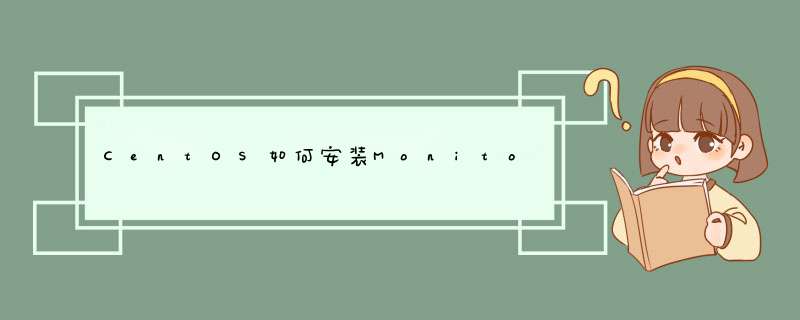
Monitorix是一款免费的系统监控工具,运用于Linux/UNIX系统中,CentOS下安装Monitorix需要使用YUM,下面小编就给大家介绍下CentOS安装Monitorix的方法,感兴趣的朋友可以来了解下。
安装:
1、在CentOS下设置一个安装源,便于yum命令的使用
#vi /etc/yum.repos.d/CentOS-base.repo
#在文件末尾增加以下部分
[dag]
name=Dag RPM Repository for Red Hat Enterprise Linux
baseurl=http://apt.sw.be/RedHat/el$releasever/en/$basearch/dag
gpgcheck=1
gpgkey=http://dag.wieers.com/rpm/packages/RPM-GPG-KEY.dag.txt
enabled=1
2、使用YUM 安装一下软件
yum install rrdtool rrdtool-perl perl-libwww-perl perl-MailTools perl-MIME-Lite perl-CGI perl-DBI perl-XML-Simple perl-Config-General perl-HTTP-Server-Simple wget
3、下一步,使用wget命令,下载最新版本的‘Monitorix’程序包。
例如:# wget http://www.monitorix.org/monitorix-3.4.0-1.noarch.rpm
一旦成功下载,使用rpm命令安装它。
# rpm -ivh monitorix-3.4.0-1.noarch.rpm
一旦成功安装,请查看一下主配置文件‘/etc/monitorix.conf’,根据你的系统添加一些额外的设置,启用或禁用图形。
最后,将Monitorix服务添加到系统启动项,并使用下面两个命令来开启这项服务。
# chkconfig --level 35 monitorix on
# service monitorix start
一旦你开启了这项服务,该程序会开始根据‘/etc/monitorix.conf’文件里面的配置集,收集系统信息;几分钟过后,
你会开始在以下位置,从浏览器看到系统图形:
http://localhost:8080/monitorix/
如果你有处于启用状态的SELinux,那么图形看不见,你会在‘/var/log/messages’或‘/var/log/audit/audit.log’文件中看到大量的错误信息,
这些错误信息显示了访问RRD数据库文件被拒绝。想清除这类错误信息和右见的图形,你就需要禁用SELinux。
想关闭SELinux,只要在‘/etc/selinux/config’文件中将“enforcing”这一行改成“disabled”。
SELINUX=disabled
上面这一更改会临时禁用SELinux,直到你重启机器为止。如果你希望系统总是在禁用模式下开启,就要重启系统。
要想同时监控多个linux主机 。需要在要每个linux主机上安装“monitorix”,并修改其中一个linux主机的配置文件:monitorix.conf。
找到并修改成以下内容:
《multihost》
enabled = n //将enable改成y
footer_url = y
graphs_per_row = 2
remotehost_list = server 1
《remotehost_desc》
1=http://172.16.0.102:8080,/,/ //这里更改为要监控的主机IP地址:
《/remotehost_desc》
groups = n
remotegroup_list = My Group
《remotegroup_desc》
0 = server 2, server 3
《/remotegroup_desc》
《/multihost》
上面就是CentOS安装Monitorix的方法介绍了,在安装Monitorix前,需要设置一个安装源,然后再使用wget命令和rpm命令进行下载安装。
欢迎分享,转载请注明来源:内存溢出

 微信扫一扫
微信扫一扫
 支付宝扫一扫
支付宝扫一扫
评论列表(0条)